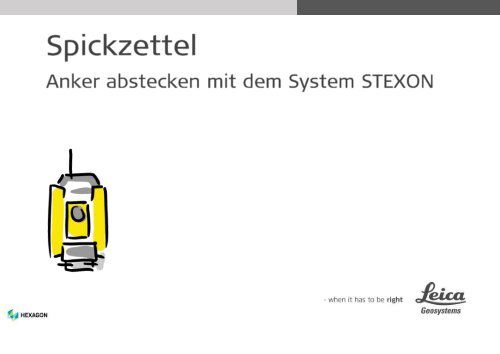Leica_Spickzettel_Stexon
Sie wollen auch ein ePaper? Erhöhen Sie die Reichweite Ihrer Titel.
YUMPU macht aus Druck-PDFs automatisch weboptimierte ePaper, die Google liebt.
Sie arbeiten mit <strong>Stexon</strong> und<br />
möchten die Anker auf der<br />
Bodenplatte millimetergenau<br />
in Lage und Höhe abstecken.<br />
2
• Seite 4: Einleitung<br />
• Seite 5: Daten<br />
• Seite 7: Messbereitschaft herstellen<br />
• Seite 8: Stationierung<br />
• Seite 9: Voreinstellungen<br />
• Seite 10: Methode 1: Stationierung mit mehreren Punkten<br />
• Seite 14: Methode 2: Stationierung mit zwei Punkten<br />
• Seite 18: Abstecken und Bohren<br />
• Seite 19: Absteckung dokumentieren<br />
• Seite 20: Höhen<br />
• Seite 21: Höhenstationierung<br />
• Seite 22: Höhenmuttern einmessen<br />
• Seite 23: Zubehör<br />
• Seite 24: Kontakt <strong>Stexon</strong>, Impressum<br />
3
Dieser <strong>Spickzettel</strong> setzt Kenntnisse<br />
zur Bedienung des <strong>Leica</strong>-<br />
Tachymeters voraus.<br />
Eine Liste aller <strong>Spickzettel</strong> finden Sie<br />
im letzten Kapitel. Fragen Sie bitte<br />
Ihren <strong>Stexon</strong>-Partner.<br />
4
Sie brauchen zum Abstecken eine digitale Zeichnung (DXF-Datei)<br />
mit folgendem Inhalt:<br />
• Eckpunkte der Bodenplatte<br />
• alles Wichtige (Treppenlöcher,...)<br />
• Ankerpunkte/Bohrpunkte<br />
Vor dem Einlesen alles Unnötige aus der<br />
DXF-Datei entfernen.<br />
Unbedingt Schraffuren löschen, sonst wird<br />
es mühsam. Eine bereinigte DXF-Datei<br />
einer großen Wohnanlage hat maximal<br />
0,5 MB; ein Einfamilienhaus 0,2 MB.<br />
5
Eigenschaften der DXF-Datei:<br />
• Keine Georeferenzierung nötig<br />
• Keine Grundstücksgrenzen oder<br />
Vermessungspunkte außerhalb der<br />
Bodenplatte nötig<br />
• Maßstab 1:1<br />
• Maßeinheit m oder mm<br />
• keine Schraffuren<br />
• Die Datei sollte möglichst keine<br />
sog. „Blöcke“ enthalten.<br />
6
• guten Standpunkt suchen,<br />
Stativ aufstellen, gut festtreten,<br />
Tachymeter aufsetzen,<br />
horizontieren, einschalten<br />
• Feldrechner einschalten. Er<br />
verbindet sich automatisch mit<br />
dem Tachymeter.<br />
• DXF-Datei einlesen; evtl.<br />
vorher neues Projekt anlegen<br />
7
Die Stationierung berechnet den<br />
Instrumentenstandpunkt und mittelt<br />
ihn so auf der Bodenplatte aus,<br />
dass die Abweichungen an den Ecken<br />
akzeptabel sind.<br />
Zwei Methoden kommen in Frage.<br />
Die erste ist halbautomatisch und einfach,<br />
die zweite ist anspruchsvoller, hat aber mehr<br />
Justiermöglichkeiten.<br />
Für welche Methode Sie sich auch entscheiden – die<br />
Absteckgenauigkeit bleibt immer 1 mm, auch wenn die<br />
Abweichungen an den Ecken größer sind.<br />
8
Bevor Sie die Stationierung messen,<br />
passen Sie bitte die Toleranzeinstellungen<br />
an. (Hauptmenü > System > Einheiten ><br />
Toleranzen > Genauigkeit).<br />
Die Messgenauigkeit von 1mm bleibt<br />
davon unberührt. Die Toleranzeinstellung<br />
regelt nur Warnungen und das<br />
Programmverhalten.<br />
Setzen Sie im System die TPS-Toleranz<br />
für Stationierung auf „Tolerant“.<br />
9
Sie messen 3 – 6 Punkte (Ecken und Öffnungen der Bodenplatte).<br />
Eigenschaften dieser Methode:<br />
• schnell, nur 1 Messdurchgang<br />
• abweichende Ecken werden auf<br />
einen Blick dargestellt<br />
• der Standpunkt wird automatisch<br />
auf die Bodenplatte ausgerichtet<br />
(Mittelbildung); Sie können nur<br />
wenig korrigieren; z. B. ist kein<br />
kontrolliertes Verschieben möglich.<br />
Diese Methode ist ideal, wenn die Bodenplatte gut passt.<br />
10
1. Wählen Sie „Freie Station mit<br />
Festpunkten“<br />
2. auf Eckpunkt klicken und messen<br />
3. nächsten Punkt anklicken, wiederholen,<br />
usw.<br />
Mindestens 3 Punkte messen! Messen Sie<br />
alle Ecken und wichtigen Punkte, die Sie<br />
prüfen wollen. 3 – 6 genügen insgesamt, es<br />
gibt aber kein Limit nach oben.<br />
Hinweise oben<br />
rechts im Bildschirm<br />
befolgen!<br />
11
5. Zum Prüfen der Ecken drücken Sie die<br />
Taste mit dem Qualitätssiegel unten am<br />
Bildschirmrand. In der Mitte stehen die<br />
Abweichungen der Eckpunkte. Schalten<br />
Sie schlechte Punkte ab durch Klick auf<br />
das Häkchen links oder auf das blaue<br />
Feld. Probieren Sie verschiedene<br />
Kombinationen, bis die verbleibenden<br />
Abweichungen minimal sind.<br />
6. Wenn die Abweichungen ok sind, zwei<br />
Mal grünes Häkchen drücken<br />
Die Stationierung ist abgeschlossen.<br />
12
Hinweise:<br />
• ignorieren Sie „Höhenfehler“ in der rechten Spalte! Evtl. durch Klick<br />
auf alle blauen Felder abschalten.<br />
• Wenn Sie einen schlechten Punkt in der Berechnung lassen, wird<br />
später die Wand dort etwas besser passen, als wenn Sie den Punkt<br />
aus der Berechnung nehmen. Allerdings passen dann die anderen<br />
Ecken etwas schlechter.<br />
• in der Liste der Abweichungen kommen Sie mit dem grünen<br />
Häkchen ins Messmenü zurück und können weitere Ecken messen<br />
oder Messungen wiederholen (auf Punkt klicken). Erst beim<br />
Drücken des grünen Häkchens dort wird die Stationierung beendet.<br />
• Nachteil dieser Stationierungsmethode: Sie sehen die Abweichung<br />
jeder Ecke, aber nicht, in welche Richtung.<br />
• Wird das Häkchen nicht grün, überschreiten die Abweichungen Ihre<br />
Toleranzeinstellungen.<br />
13
Sie messen Anfangs- und Endpunkt einer<br />
langen Seite der Bodenplatte. Dann messen<br />
Sie andere Punkte zum Prüfen und geben<br />
zum Schluss leichte Korrekturwerte in<br />
Längs- und Querrichtung ein.<br />
• anspruchsvoll, aber mm-genaue<br />
Kontrolle und Möglichkeit, zu<br />
korrigieren/verschieben. Eine<br />
Drehung ist nicht möglich.<br />
14
1. Wählen Sie „Freie Stationierung auf Bauachse“<br />
2. Messen Sie zwei Ecken der Bodenplatte, möglichst eine lange<br />
Kante<br />
3. Nun ist der Tachymeter mit den beiden gemessenen Punkten<br />
irgendwo im Bildschirm dargestellt, evtl. weit außerhalb, und<br />
muss jetzt richtig auf die Zeichnung gesetzt werden. Gehen Sie<br />
auf „Versatz“ links unten.<br />
4. Klicken Sie in der Zeichnung auf den zuerst gemessenen<br />
Eckpunkt, danach auf den zweiten. Beide Punkte sind nun mit<br />
Fähnchen markiert (Start / Ziel) und liegen auf der Linie.<br />
Der Standpunkt ist nun provisorisch berechnet.<br />
15
Zoomen Sie auf Punkt 2. Wahrscheinlich<br />
liegt der gemessene Punkt etwas vor<br />
oder hinter dem Sollpunkt.<br />
Um das Istmaß von Punkt 2 zu erhalten, wird er nochmals<br />
gemessen: Prisma aufhalten, links unten auf „Messen“, dann<br />
„Speichern“. Rechts unten erscheint die Ist-Länge, z. B. 4,96 m. Bei<br />
Soll-Länge 5,00 m müssten Sie jetzt in diesem Fenster „0,02“<br />
eingeben, um die 4 cm zu kurze Kante Richtung Linienmitte zu<br />
verschieben - aber bitte noch warten!<br />
Tipp: „Soll minus Ist“ ergibt das richtige Vorzeichen (+/-) für den<br />
Verschiebewert.<br />
16
Messen Sie zuerst noch andere Ecken. In<br />
den beiden Fenstern erscheint immer der<br />
Längs- und Querabstand zur ersten Kante.<br />
Abweichungen merken und zum Schluss für<br />
Längs- und Querverschiebung zwei gut<br />
passende Mittelwerte eingeben.<br />
Dann mehrmals das Häkchen drücken,<br />
um die Stationierung zu beenden.<br />
Nochmals kontrollieren: Im Hauptmenü „Messen/Aufmaß“ starten,<br />
einige Ecken messen und die Koordinaten oben rechts in der Anzeige<br />
mit dem Plan vergleichen. Bei zu großen Abweichungen die<br />
Stationierung wiederholen und andere Verschiebewerte eingeben.<br />
17
Nach der Stationierung können alle<br />
Sollpositionen leicht abgesteckt werden:<br />
Programm „Punkt abstecken“ starten und<br />
auf den gewünschten Punkt im Plan klicken.<br />
Prisma auf dem Bohrgestänge über die<br />
Bohrstelle schwenken und „Start“ drücken.<br />
Der Bildschirm zeigt jetzt den Abstand vom<br />
Sollpunkt. Bewegen Sie sich in diese<br />
Richtung, der Tachymeter verfolgt Sie und<br />
zeigt permanent die Position. Bei Anzeige<br />
„0.000“ ist die Position gefunden.<br />
Hinweise oben<br />
rechts im Bildschirm<br />
befolgen!<br />
18
Wollen Sie den abgesteckten Punkt in<br />
einem Soll-Ist-Vergleich<br />
dokumentieren, drücken Sie auf<br />
„Speichern“. In diesem Fall wird die<br />
Ist-Position des Prismas gespeichert.<br />
Absteckberichte können Sie mit der<br />
Funktion „Berichte“ (Hauptmenü ><br />
Daten) erstellen.<br />
Zum Weitermessen ohne<br />
Dokumentation klicken Sie an den<br />
Bildrand und gehen ohne<br />
Speicherbefehl zum nächsten Punkt.<br />
19
Sind alle Anker gesetzt, werden die<br />
Höhenmuttern eingemessen. Dazu wird von<br />
der höchsten Unebenheit der Bodenplatte<br />
ausgegangen. Wenn Sie diese Stelle nicht<br />
mit dem bloßen Auge sehen, hilft Ihnen der<br />
Tachymeter:<br />
Programm „Messen“ wählen, Prisma<br />
anzielen und „Start“ drücken. Noch ist die<br />
Prismenhöhe egal, sie dürfen Sie während<br />
der folgenden Messungen nur nicht ändern.<br />
Oben rechts unter „H“ steht eine Höhe.<br />
Gehen Sie auf die Stellen, die uneben sind<br />
und markieren Sie die höchste.<br />
20
Dieser höchste Punkt ist unser Null-Niveau. Darauf wird nun der<br />
Tachymeter geeicht: Starten Sie die Stationierungsmethode<br />
„Höhenübertragung“.<br />
Geben Sie in das Feld unten rechts die Höhe „0“ ein und messen Sie<br />
die zuvor markierte Stelle. Wichtig: Jetzt muss die Prismenhöhe<br />
richtig eingegeben sein! Alternativ können Sie mit Laser ohne Prisma<br />
direkt auf den Beton messen.<br />
Danach zwei Mal das grüne Häkchen drücken.<br />
Fertig. Der Tachymeter kennt nun seine<br />
Standhöhe. Nun können<br />
Höhen abgesteckt<br />
werden.<br />
21
• Programm „Messen/Aufmaß“ starten<br />
• richtige Prismenhöhe der Hülse eingeben<br />
• mit Hülse auf die Mutter gehen<br />
• Prisma anzielen, „Start“ drücken<br />
• oben rechts steht die Höhe. Mutter<br />
korrigieren, bis die Höhe passt.<br />
• Wie zuvor können Sie auch hier zu<br />
Dokumentationszwecken den<br />
Speicherbefehl nutzen.<br />
Die Absteckung der Anker ist damit beendet.<br />
22
Nützliche Hilfsmittel für die Absteckarbeiten:<br />
• Mini-Prisma: kleines Prisma für die Hosentasche<br />
• Prismenspitze mit Körner<br />
• iCONprep-Lizenz: Damit haben Sie die Software des<br />
Feldrechners auf Ihrem Bürorechner, können Daten vorab<br />
einlesen und alles für den Feldrechner vorbereiten<br />
• Hinweis: Aluminiumstative erwärmen und winden sich bei<br />
Sonneneinstrahlung. Ab 30 m Messdistanz empfehlen wir die<br />
qualitativ hochwertigeren Holzstative. Kurbelstative bitte nur in<br />
schwerer Ausführung verwenden; dabei unbedingt die obere<br />
Tellerschraube fixieren!<br />
23
Folgende <strong>Spickzettel</strong> liegen vor:<br />
Volumen ● ●<br />
Stationierung auf Schnurgerüst<br />
●<br />
Neigungen prüfen und Baugruben abstecken ● ●<br />
Pläne und Koordinaten einlesen ● ●<br />
Freie Stationierung und Höhenübertragung<br />
●<br />
Bestand aufmessen ● ●<br />
Netzwerk-Rover<br />
●<br />
Abstecken ● ●<br />
iCON anpassen ● ●<br />
Flächen berechnen und Maße prüfen ● ●<br />
Weitere <strong>Spickzettel</strong> folgen.<br />
24
Impressum<br />
Copyright: <strong>Leica</strong> Geosystems Vertrieb, Deutschland<br />
iCON-Softwareversion: 4.0<br />
Autor: Frank Schroeder<br />
Version digital: Oktober 2018<br />
Druck: Oktober 2018, 1. Auflage 0 – 1000<br />
25